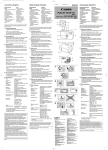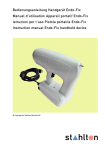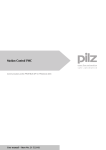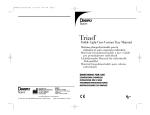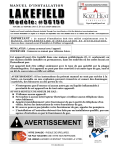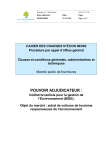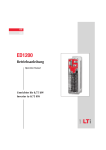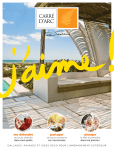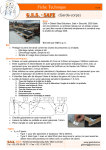Download B ¥ FR-manuel
Transcript
INSTITUT BRUXELLOIS POUR LA GESTION DE L’ENVIRONNEMENT
ENERGIE
Guide d’utilisation
IBGE-BIM-K
IBGE-BIM
L’administration de l’environnement et de l’énergie de la Région de Bruxelles-Capitale
Gulledelle, 100
1200 Bruxelles
Auteurs: Ir. Griet Verbeeck et Ir. Bruno Hoornaert
Comité de lecture:
Rik De Laet, IBGE -BIM
Ir. Pascal Meulders, YTONG sa
Ir. Lutgarde Neirinckx, Styfabel asbl
Jacques Schietecat, CSTC -WTCB asbl
Dépôt légal: D5762/2002/2.
Lay-out: Kaligram sprl
Carte de couverture: réalisée avec STAR for UrbiS
Imprimé à l’encre végétale sur papier recyclé
Editeurs responsables: J. P. Hannequart et E. Schamp, Gulledelle, 100, 1200 Bruxelles
2
Avant-propos
I IBGE-BIM-K
Avant-propos
Au premier janvier 2000 est entré en vigueur le règlement d’isolation thermique des bâtiments de la
Région de Bruxelles-Capitale. Depuis lors, l’architecte doit prouver que son projet remplit bien les
qualités requises en matière d’isolation thermique. Afin de le démontrer, il doit compléter le formulaire d’isolation qui est intégré dans le nouveau formulaire de demande de permis d’urbanisme.
Un travail rigoureux puisque l’architecte doit analyser chaque paroi, couche après couche pour en
évaluer la qualité d’isolation thermique. Grâce au programme de calcul IBGE-BIM-K, l’architecte
pourra désormais réaliser tout cela de manière simple et efficace.
Pour son projet il pourra faire appel à une large base de données de matériaux. Un simple clic de
souris suffit pour incorporer un matériau non certifié dans la structure de paroi. Le programme de
calcul comprend également un répertoire de parois types. Ce répertoire contient un certain nombre
de parois types existantes telles qu’on en trouve à Bruxelles: murs pleins une brique et demie, murs
creux, ... Ainsi l’architecte peut rapidement faire l’évaluation des qualités d’isolation thermique d’un
bâtiment existant. Dans la même base de données, l’architecte trouvera directement des rénovations typiques de ces parois. Enfin, le programme complète lui-même le formulaire d’isolation thermique. Les calculs sont exportés dans le formulaire et introduits dans les bons tableaux.
Vous avez devant vous le manuel d’utilisation du programme de calcul. C’est un manuel concis qui,
dans la première partie, vous familiarise avec la structure du programme. La deuxième partie vous montre les possibilités du programme à la lumière de six exemples. A la fin de ce manuel, IBGE-BIM-K
n’aura plus aucun secret pour vous.
Bon travail avec ce nouveau programme!
3
4
Sommaire
I IBGE-BIM-K
1 - Introduction
Le programme IBGE-BIM-K
. . . . . . . . . . . . . . . . . . . . . . . . . . . . . . . . . . . . . . . . . . . . . . . . . . . . . . . . . . . . . . .9
Installation et suppression d’IBGE-BIM-K
Options du programme
. . . . . . . . . . . . . . . . . . . . . . . . . . . . . . . . . . . . . . . . . . . . .9
. . . . . . . . . . . . . . . . . . . . . . . . . . . . . . . . . . . . . . . . . . . . . . . . . . . . . . . . . . . . . . . . . . . . .9
Changement de langue . . . . . . . . . . . . . . . . . . . . . . . . . . . . . . . . . . . . . . . . . . . . . . . . . . . . . . . . . . . . . . . . . . . .9
Les exigences d’isolation . . . . . . . . . . . . . . . . . . . . . . . . . . . . . . . . . . . . . . . . . . . . . . . . . . . . . . . . . . . . . . . . .10
Comment sont organisés le projet
et les bases de données Structures et Matériaux?
. . . . . . . . . . . . . . . . . . . . . . . . . . . . . . . .10
Base de données Matériaux . . . . . . . . . . . . . . . . . . . . . . . . . . . . . . . . . . . . . . . . . . . . . . . . . . . . . . . . . . . . .11
Base de données Structures . . . . . . . . . . . . . . . . . . . . . . . . . . . . . . . . . . . . . . . . . . . . . . . . . . . . . . . . . . . . .11
Base de données Projets . . . . . . . . . . . . . . . . . . . . . . . . . . . . . . . . . . . . . . . . . . . . . . . . . . . . . . . . . . . . . . . . .11
Codes de couleur pour la saisie . . . . . . . . . . . . . . . . . . . . . . . . . . . . . . . . . . . . . . . . . . . . . . . . . . . . . . . . .11
Ouvrir, créer et enregistrer des fichiers projets
. . . . . . . . . . . . . . . . . . . . . . . . . . . . . . . . . . . . .12
2 - Les différentes feuilles
Choix du type de projet et des données administratives
‘Genre du projet’
. . . . . . . . . . . . . . . . . . . . . . . . .13
. . . . . . . . . . . . . . . . . . . . . . . . . . . . . . . . . . . . . . . . . . . . . . . . . . . . . . . . . . . . . . . . . . . . . . . . . .13
Définition des parois
. . . . . . . . . . . . . . . . . . . . . . . . . . . . . . . . . . . . . . . . . . . . . . . . . . . . . . . . . . . . . . . . . . . . . . .15
Ajouter, copier, supprimer et classer des parois. . . . . . . . . . . . . . . . . . . . . . . . . . . . . . . . . . . . . . . . .15
Structure: Définition de la structure des parois . . . . . . . . . . . . . . . . . . . . . . . . . . . . . . . . . . . . . . . . . .16
Type: Choix du type de paroi . . . . . . . . . . . . . . . . . . . . . . . . . . . . . . . . . . . . . . . . . . . . . . . . . . . . . . . . . . . . .16
Dans paroi: Définition d’une sous-paroi dans une paroi . . . . . . . . . . . . . . . . . . . . . . . . . . . . . . . .18
Ab: Définition de la superficie brute . . . . . . . . . . . . . . . . . . . . . . . . . . . . . . . . . . . . . . . . . . . . . . . . . . . . . .18
Les champs An, k et a . . . . . . . . . . . . . . . . . . . . . . . . . . . . . . . . . . . . . . . . . . . . . . . . . . . . . . . . . . . . . . . . . . .18
Rénov: Définition des parties de paroi rénovées . . . . . . . . . . . . . . . . . . . . . . . . . . . . . . . . . . . . . . . .19
Les champs N°, Nom et Note . . . . . . . . . . . . . . . . . . . . . . . . . . . . . . . . . . . . . . . . . . . . . . . . . . . . . . . . . . .20
Définition des ponts thermiques
. . . . . . . . . . . . . . . . . . . . . . . . . . . . . . . . . . . . . . . . . . . . . . . . . . . . . . . .20
Ponts thermiques . . . . . . . . . . . . . . . . . . . . . . . . . . . . . . . . . . . . . . . . . . . . . . . . . . . . . . . . . . . . . . . . . . . . . . . . .20
Ajouter, copier, supprimer et trier les ponts thermiques . . . . . . . . . . . . . . . . . . . . . . . . . . . . . . . . .21
Les champs de saisie . . . . . . . . . . . . . . . . . . . . . . . . . . . . . . . . . . . . . . . . . . . . . . . . . . . . . . . . . . . . . . . . . . . .21
5
Définition du volume
. . . . . . . . . . . . . . . . . . . . . . . . . . . . . . . . . . . . . . . . . . . . . . . . . . . . . . . . . . . . . . . . . . . . . . .21
Volume protégé . . . . . . . . . . . . . . . . . . . . . . . . . . . . . . . . . . . . . . . . . . . . . . . . . . . . . . . . . . . . . . . . . . . . . . . . . . .21
Ajouter, copier, supprimer et trier des volumes . . . . . . . . . . . . . . . . . . . . . . . . . . . . . . . . . . . . . . . . . .22
Les champs de saisie . . . . . . . . . . . . . . . . . . . . . . . . . . . . . . . . . . . . . . . . . . . . . . . . . . . . . . . . . . . . . . . . . . . .22
3 - Explorateurs des bases de données
Explorateur de la Base de données Structures
. . . . . . . . . . . . . . . . . . . . . . . . . . . . . . . . . . . . .23
Base de données IBGE-BIM-K avec parois-type . . . . . . . . . . . . . . . . . . . . . . . . . . . . . . . . . . . . . . . .23
Base de données Structures . . . . . . . . . . . . . . . . . . . . . . . . . . . . . . . . . . . . . . . . . . . . . . . . . . . . . . . . . . . . .27
WinEdit.xls ou
. . . . . . . . . . . . . . . . . . . . . . . . . . . . . . . . . . . . . . . . . . . . . . . . . . . . . . . . . . . . . . . . . . . . . . . .30
Format de la base de données . . . . . . . . . . . . . . . . . . . . . . . . . . . . . . . . . . . . . . . . . . . . . . . . . . . . . . . . . .34
Explorateur de la Base de données Matériaux
. . . . . . . . . . . . . . . . . . . . . . . . . . . . . . . . . . . . .34
Base de données Matériaux IBGE-BIM-K . . . . . . . . . . . . . . . . . . . . . . . . . . . . . . . . . . . . . . . . . . . . . . .34
Utilisation de la Base de données Matériaux . . . . . . . . . . . . . . . . . . . . . . . . . . . . . . . . . . . . . . . . . . . .35
Modifier les caractéristiques des matériaux . . . . . . . . . . . . . . . . . . . . . . . . . . . . . . . . . . . . . . . . . . . . .36
Format de la base de données. . . . . . . . . . . . . . . . . . . . . . . . . . . . . . . . . . . . . . . . . . . . . . . . . . . . . . . . . . .37
4 - Rapports et analyses
Rapports et impression des formulaires NBN
. . . . . . . . . . . . . . . . . . . . . . . . . . . . . . . . . . . . . . .38
Rapport: . . . . . . . . . . . . . . . . . . . . . . . . . . . . . . . . . . . . . . . . . . . . . . . . . . . . . . . . . . . . . . . . . . . . . . . . . . . . . . . . . . .38
Diagramme (ks, V/At): . . . . . . . . . . . . . . . . . . . . . . . . . . . . . . . . . . . . . . . . . . . . . . . . . . . . . . . . . . . . . . . . . . . .38
Formulaire NBN B62-301: . . . . . . . . . . . . . . . . . . . . . . . . . . . . . . . . . . . . . . . . . . . . . . . . . . . . . . . . . . . . . . . .38
Outils d’analyse
. . . . . . . . . . . . . . . . . . . . . . . . . . . . . . . . . . . . . . . . . . . . . . . . . . . . . . . . . . . . . . . . . . . . . . . . . . . . .39
Analyse de la superficie de déperdition thermique . . . . . . . . . . . . . . . . . . . . . . . . . . . . . . . . . . . . . .39
Influence des valeurs k sur le niveau d’isolation . . . . . . . . . . . . . . . . . . . . . . . . . . . . . . . . . . . . . . . . .39
6
Sommaire
I IBGE-BIM-K
5 - Exemples
Exemple
Exemple
Exemple
Exemple
Exemple
Exemple
1:
2:
3:
4:
5:
6:
Création d’un nouveau projet: nouvelle habitation . . . . . . . . . . . . . . . . . . . . . . . . .40
Création d’un nouveau projet: immeuble de bureaux . . . . . . . . . . . . . . . . . . . . . .51
Rénovation sans changement d’utilisation . . . . . . . . . . . . . . . . . . . . . . . . . . . . . . . . .55
Rénovation avec changement d’utilisation . . . . . . . . . . . . . . . . . . . . . . . . . . . . . . . . .59
Rénovation d’un entrepôt - Evaluation du niveau K avant la rénovation . . . . .62
Rénovation d’un entrepôt - Evaluation du niveau K après la rénovation . . . . .64
Annexes
Annexe 1: Le format des fichiers projet
. . . . . . . . . . . . . . . . . . . . . . . . . . . . . . . . . . . . . . . . . . . . . .67
Annexe 2: Modifier les critères d’isolation
lors d’un changement de législation
. . . . . . . . . . . . . . . . . . . . . . . . . . . . . . . . . . . .71
Annexe 3: Motifs et textures
. . . . . . . . . . . . . . . . . . . . . . . . . . . . . . . . . . . . . . . . . . . . . . . . . . . . . . . . . . . .73
Annexe 4: Facteur pondéral
. . . . . . . . . . . . . . . . . . . . . . . . . . . . . . . . . . . . . . . . . . . . . . . . . . . . . . . . . . . . .74
7
8
1 - Introduction
I IBGE-BIM-K
1 - Introduction
Le programme IBGE-BIM-K
Le programme IBGE-BIM-K permet de calculer le niveau d’isolation thermique global des bâtiments
selon la norme NBN B62-301. Grâce à l’interface conviviale, vous pouvez ajouter différents éléments de construction à un projet. Le programme prépare alors automatiquement les formulaires
d’isolation selon la norme NBN B62-301, qui peuvent ensuite être imprimés.
IBGE-BIM-K a été développé pour des bâtiments situés en Région de Bruxelles-Capitale, mais il peut
également être utilisé pour des bâtiments situés en Wallonie et en Flandre. Ce programme est opérationnel en français et en néerlandais. Il tient compte par ailleurs des différences en matière de
réglementation entre les Régions et des différents formulaires d’isolation.
Le programme IBGE-BIM-K peut être utilisé dans un environnement Windows 95, 98 ou NT. Le programme Excel est nécessaire pour pouvoir utiliser toutes les options du programme.
Installation et suppression d’IBGE-BIM-K
La procédure d’installation et de suppression d’IBGE-BIM-K est identique à celle de tout autre programme Windows. Utilisez la fonction ‘Add/Remove’ dans le ‘Control Panel’.
Remarque importante:
Le programme d’installation ne peut remplacer d’anciens fichiers systèmes tant qu’un autre
programme Windows tourne. Il convient dès lors de fermer toutes les autres applications
avant de procéder à l’installation!
Options du programme
Changement de langue
Via Français! ou Nederlands! dans la barre de menu, en haut de l’écran.
Le programme IBGE-BIM-K est opérationnel en français et en néerlandais. Lorsque cette option est
modifiée, le programme redémarre automatiquement dans la langue choisie. Si un projet est encore
ouvert, la possibilité vous est donnée de l’enregistrer. Si vous cliquez sur la langue déjà active, il ne
se passe rien. Si vous fermez le programme pour le relancer plus tard, la langue utilisée sera la dernière active.
9
Les exigences d’isolation
Les exigences d’isolation actuelles
Via Exigences d’isolation! dans la barre de menu.
Les exigences concernant le niveau d’isolation diffèrent d’une Région à l’autre et en fonction du
genre du projet. L’utilisateur d’IBGE-BIM-K peut consulter ces exigences en choisissant Exigences
d’isolation! dans la barre de menu en haut de l’écran. Si vous cliquez dans l’option ‘Genre’ la Région
et le genre du projet qui sont d’application, vous obtenez les exigences correspondantes pour le
niveau d’isolation et les valeurs kmax.
Remarque:
Contrairement à la fiche de projet avec des données administratives, où il faut introduire un
choix correct pour la Région et le genre du projet, le choix que l’on fait ici n’a aucune
influence sur l’appréciation du niveau K du projet.
Contrôle du niveau d’isolation
Le fait que le niveau d’isolation satisfasse ou non aux exigences régionales est illustré par un code
de couleur dans le coin supérieur droit de l’écran principal. Le niveau d’isolation indiqué est basé
sur les données déjà introduites:
K Rouge: le niveau K est supérieur à la valeur exigée et ne répond donc pas au critère.
K Vert: le niveau K est inférieur ou égal à la valeur exigée et répond donc au critère.
Pour que cette fonction fonctionne correctement, il est important d’indiquer le choix exact pour la
Région et pour le genre du projet dans la fiche avec des données administratives, afin que l’exigence
correcte soit automatiquement appliquée.
Comment sont organisés le projet
et les bases de données Structures et Matériaux?
Pour le format du fichier, voir Format Fichiers Projets
Pour utiliser le programme, il est important de comprendre la structure des bases de données. La
principale raison d’être de cette structure est de protéger les différentes bases de données.
Les bases de données sont organisées en trois niveaux:
> NIVEAU 1: Base de données Matériaux
> NIVEAU 2: Base de données Structures
> NIVEAU 3: Base de données Projets
10
1 - Introduction
I IBGE-BIM-K
Base de données Matériaux
La Base de données Matériaux comprend seulement des matériaux, divisés en groupes.
La Base de données Matériaux est accessible via l’Explorateur de la Base de données Matériaux.
Les Bases de données Matériaux d’IBGE-BIM-K comprennent les matériaux avec leurs conductibilités thermiques, telles qu’indiquées dans l’addendum à la norme NBN B62-002 du 30 juin 2000,
ainsi que les matériaux avec certification Ubatc.
Base de données Structures
La Base de données Structures se compose des structures et des matériaux copiés d’une Base de
données Matériaux. Chaque fois qu’un utilisateur sélectionne un matériau de la Base de données
Matériaux, celui-ci est copié dans la Base de données Structures. Cela signifie que si vous modifiez une caractéristique d’un matériau dans la Base de données Structures, cette modification n’influencera pas les caractéristiques du matériau dans la Base de données Matériaux. Chaque Base
de données Structures dispose ainsi d’une copie locale de chaque matériau utilisé dans cette base
de données.
Accès à la Base de données Structures via l’Explorateur de la Base de données Structures; de là,
on a également accès directement à la Base de données d’IBGEBIM-K avec les parois-type.
Base de données Projets
La Base de données Projets est le niveau le plus élevé et il comprend des copies locales de chaque
matériau et de chaque structure, ainsi que toutes les données de projets IBGE-BIM-K. Cette base
de données est créée ou ouverte dès qu’un nouveau projet ou un projet existant est ouvert.
Vous pouvez consulter des exemples de Bases de données Projets en ouvrant un des exemples
contenus dans le programme.
Codes de couleur pour la saisie
Afin de simplifier l’utilisation du programme, la même couleur est utilisée dans toutes les bases de
données pour les champs ayant une même fonction:
Champ blanc: traitement possible
Champ gris: pas de traitement possible
Champ jaune: sélection champ
11
Ouvrir, créer et enregistrer des fichiers projets
Via Fichier
Nouveau projet
Ouvrir projet
Sauver projet
Sauver sous
vous pouvez créer et enregistrer de nouveaux fichiers projets ou ouvrir des fichiers existants dans
IBGE-BIM-K. Vous ne pouvez toutefois ouvrir qu’un seul fichier projets à la fois. Si vous essayez d’ouvrir un nouveau projet ou un projet existant alors qu’un projet est encore ouvert, la possibilité vous
est offerte d’enregistrer le projet ouvert.
Vous trouverez des exemples de création d’un nouveau projet dans IBGEBIM-K au paragraphe
‘EXEMPLES’, page 40:
> pour une maison d’habitation neuve
> pour un immeuble de bureaux
12
2 - Les différentes feuilles
I IBGE-BIM-K
2 - Les différentes
feuilles
Choix du type de projet et des données administratives
Via la fiche ‘Admin’ du fichier projets
‘Genre du projet’
Les exigences d’isolation diffèrent d’une Région à l’autre (Région de Bruxelles-Capitale, Wallonie,
Flandre) et dépendent également du genre du projet (construction neuve, rénovation avec ou sans
changement d’utilisation, bâtiments à usage d’hébergement, bureaux ou écoles). Selon le type de
projet choisi et la Région, le programme utilise automatiquement les exigences d’isolation d’application et le formulaire d’isolation correspondant. Il est donc important d’indiquer le choix exact afin
que l’exigence correcte soit automatiquement appliquée.
Pour la Région de Bruxelles-Capitale, les choix suivants sont possibles:
> Pour les bâtiments à usage d’hébergement:
Construction neuve
Rénovation
Rénovation avec changement d’utilisation
> Pour les bureaux et écoles:
Construction neuve
Rénovation
Rénovation avec changement d’utilisation
Bâtiments à usage d’hébergement
On entend par bâtiments à usage d’hébergement le bâtiment ou la partie de bâtiment affectée principalement au logement individuel ou collectif permanent. En font donc partie aussi bien les
immeubles d’habitations et les immeubles à appartements que les hôpitaux, les maisons de repos,
les hôtels, les centres de soins, les gîtes, les prisons, les internats et les casernes.
Si le bâtiment est affecté à plusieurs usages, mais que plus de 30% de sa superficie est affectée au
logement, les exigences en matière d’isolation thermique pour tout le bâtiment sont les mêmes que
pour les bâtiments d’habitation.
13
Bureaux et écoles
Les bâtiments à usage de bureaux sont des bâtiments destinés soit à des activités administratives ou
de gestion d’une entreprise, d’un service public, d’un indépendant ou d’un commerçant, soit à l’exercice d’une profession indépendante ou pour les activités d’entreprises de services intellectuels. Les bâtiments scolaires enfin, abritent un établissement d’enseignement ou un centre psycho-médico-social.
Rénovation
Pour ce qui est de la rénovation, on fait une distinction entre les rénovations avec ou sans changement d’utilisation. Par cette distinction, le législateur entend faciliter la tâche de l’architecte qui agrandit une habitation existante. Les calculs à effectuer sont moins complexes et les exigences sont
moins strictes pour les rénovations sans changement d’utilisation. Pour les rénovations sans changement d’utilisation, sélectionnez ‘Rénovation’ dans le menu déroulant.
L’isolation des bâtiments existants faisant partie du patrimoine historique de la ville ne doit pas se
faire à tout prix. Pour les travaux de rénovation au patrimoine immobilier inscrit sur la liste de conservation, le Gouvernement bruxellois peut décider de renoncer à l’application du règlement en matière
d’isolation thermique.
Rénovation avec changement d’utilisation
La notion de changement d’utilisation mérite quelques mots d’explication: dans le cadre de la réglementation de l’isolation en Région bruxelloise, il y a ‘changement d’utilisation’ dès qu’un bâtiment
existant reçoit une nouvelle utilisation en tant que bâtiment d’habitation, de bureaux ou scolaire.
Exemple:
Un étage est ajouté à un immeuble de bureaux existant, pour ensuite aménager des
appartements dans tout le bâtiment. Un tel bâtiment subit un changement d’utilisation: si
le bâtiment remplissait initialement une fonction d’immeuble de bureaux, avec les travaux,
il reçoit une nouvelle utilisation en tant que bâtiment d’habitation.
Voici des projets similaires, qui s’accompagnent d’un changement d’utilisation:
> un bâtiment industriel qui est transformé pour accueillir des lofts ou des bureaux
> une galerie commerçante dont les étages supérieurs sont aménagés en appartements
> une maison mitoyenne où vient s’établir un bureau d’études
En cas de rénovation avec changement d’utilisation, la législation impose d’une part une valeur maximale pour le niveau d’isolation thermique global de tout le bâtiment (c’est-à-dire le bâtiment existant,
y compris l’étage supplémentaire). L’architecte sera donc contraint d’évaluer la qualité thermique des
parois existantes et, si la législation l’y oblige, de la revaloriser. L’importance de cette revalorisation (par
exemple, meilleure isolation des parois existantes et nouvelles fenêtres et/ou vitrage) sera proportionnelle à l’ampleur des travaux à effectuer. D’autre part, les coefficients de transmission thermique des
parois individuelles rénovées (donc de l’étage supplémentaire) doivent respecter des valeurs maximales.
Cela vaut également pour la paroi commune entre l’étage ajouté et le bâtiment existant.
14
2 - Les différentes feuilles
I IBGE-BIM-K
Si un étage supplémentaire est construit au-dessus de ce même bâtiment, mais qu’il garde son
affectation d’immeuble de bureaux, il n’est pas question d’un changement d’utilisation au sens de
ce règlement et seules les valeurs maximales, imposées aux valeurs k des différentes parois rénovées doivent être respectées.
Voir également:
Exigences d’isolation!
Contrôle du niveau d’isolation
Exemples
Définition des parois
Via la fiche ‘Paroi’ du fichier projets
>
>
>
>
>
>
>
Ajouter, copier, supprimer et classer des parois
Structure: Définition de la structure des parois
Type: Choix du type de parois
Dans paroi: Définition d’une sous-paroi dans une paroi
Ab: Définition de la superficie brute
Les champs An, k et a
Rénov: Définition des éléments de paroi rénovés
- Rénovation avec changement d’utilisation
- Rénovation sans changement d’utilisation
> Les champs N°, Nom et Note
Ajouter, copier, supprimer et classer des parois.
A l’aide de la souris
Via ‘Editer’ dans la barre de menu ou sélectionnez les données à introduire avec la souris et cliquez
sur le bouton droit de la souris. Sélectionnez l’item du menu souhaité.
Ajouter une ligne
> Ajoute une ligne blanche
Copier une ligne
> Copie la ligne qui est active; s’il n’y a pas de ligne active,
la première ligne est copiée
Supprimer une ligne
> Efface la ligne qui est active; s’il n’y a pas de ligne active,
la première ligne est effacée mais dans tous les cas,
il est demandé de confirmer l’opération
Trier sur...
> Trie les lignes déjà introduites selon le critère choisi
(nom, type, superficie, déperdition thermique)
Classer suivant la superficie > Regroupe les éléments du bâtiment appartenant à la même
superficie de paroi
15
A l’aide du clavier
Sélectionnez les données à introduire avec la touche Tab et tapez {Ctrl+A} pour ajouter une nouvelle ligne ou {Ctrl+D} pour supprimer une ligne.
Structure: Définition de la structure des parois
Y sont définies la structure et les caractéristiques thermiques de l’élément du bâtiment.
La structure doit être choisie ou composée via l’Explorateur de la Base de données Structures:
Lorsque vous double-cliquez sur le champ structure ou si vous appuyez sur la touche ENTER, apparaît l’Explorateur de la Base de données Structures, où vous pouvez choisir ou composer la structure de paroi souhaitée.
L’Explorateur de la Base de données Structures donne directement accès à la Base de données de
l’IBGEBIM-K avec les parois-type. Vous pouvez y sélectionner une structure de paroi-type (ENTER
ou double-cliquer) et vous pouvez également choisir de modifier la Base de données Structures
(ajouter de nouvelles structures, copier une structure d’une base de données à une autre, apporter
des modifications dans des parois-type, etc.)
En appuyant sur la touche Esc, aucune structure n’est sélectionnée et vous retournez à la fiche
Paroi du projet.
Type: Choix du type de paroi
Vous pouvez sélectionner le type de parois dans une liste. Lorsque vous introduisez une nouvelle
paroi, la valeur par défaut qui apparaît est le type ‘mur extérieur’; en double-cliquant sur cette valeur,
vous faites apparaître la liste où vous pouvez choisir le type adéquat parmi les possibilités suivantes:
Translucide
> Toutes les parties transparentes, telles que les fenêtres
et les parties vitrées des murs extérieurs
Porte extérieure
> Toutes les portes en contact avec une ambiance extérieure
Mur extérieur
> Tous les murs extérieurs en contact avec une ambiance extérieure
Toiture ou plafond
> Toit plat ou incliné ou plafond sous un espace non à l’abri du gel
non abrité du gel
Plancher au-dessus extérieur > Plancher au-dessus d’une ambiance extérieure
Plancher non abrité du gel > Plancher au-dessus d’un espace non à l’abri du gel
Plancher à l’abri du gel
> Plancher au-dessus d’un espace à l’abri du gel
Plancher sur le sol
>
Mur en contact avec le sol > Mur extérieur en contact avec le sol
Paroi non abritée du gel
> Mur intérieur en contact avec un espace non à l’abri du gel
Paroi à l’abri du gel
> Mur intérieur en contact avec un espace à l’abri du gel qui ne fait
pas partie du volume chauffé
Mur commun
> Mur commun entre des bâtiments
16
2 - Les différentes feuilles
I IBGE-BIM-K
Facteur de pondération a
Le choix du type de paroi détermine directement le facteur de pondération a correspondant (facteur de correction). Cette attribution se fait automatiquement dans IBGEBIM-K.
En effet, certaines parois ne forment pas une séparation entre l’ambiance chauffée dans le volume
protégé et l’ambiance extérieure, mais avec les espaces non chauffés en dehors du volume protégé ou le sol. Il s’agit notamment de:
> murs entre le volume protégé et un espace non à l’abri du gel
> murs entre le volume protégé et un espace à l’abri du gel
> murs en contact avec le sol
> planchers au-dessus d’un espace non à l’abri du gel
> planchers au-dessus d’espaces à l’abri du gel
> planchers sur le sol
A une température extérieure de -10°C, la température dans les espaces non chauffés en dehors
du volume protégé ou dans le sol n’est pas nécessairement celle de l’ambiance extérieure. Les
caves non chauffées, moyennement ventilées, restent à l’abri du gel; il est bien connu que même
lorsqu’il gèle, la température du sol à une profondeur de 70 cm atteint 10°C.
Etant donné que la déperdition thermique par une paroi est proportionnelle à la différence de température entre les ambiances dont elle forme la séparation, la déperdition thermique au niveau de
ces parois est surestimée et une correction du coefficient de transmission thermique de la paroi
s’impose.
Les espaces typiquement non à l’abri du gel sont les garages ou les greniers sous un toit non isolé.
Ces espaces sont souvent très ventilés et l’on peut donc admettre raisonnablement que la température dans ces espaces est égale à la température extérieure et que le facteur de correction est donc 1.
Pour les murs et planchers enterrés ou les murs entre des espaces à l’abri du gel - par exemple des
caves - et l’ambiance intérieure chauffée, on fait une correction: a est de 2/3.
C’est pour les planchers sur le sol que la correction est la plus grande: a est égal à 1/3.
Il va sans dire que pour les parois qui séparent le volume protégé de l’ambiance extérieure (murs
extérieurs, fenêtres et portes extérieures), le facteur de correction est de 1.
Lorsque vous cliquez sur le type de paroi correct, le facteur de pondération correspondant est automatiquement complété!
17
Dans paroi: Définition d’une sous-paroi dans une paroi
Ce champ indique si l’élément du bâtiment fait partie d’un autre élément du bâtiment.
> 0 (valeur par défaut): l’élément du bâtiment ne fait pas partie d’un autre élément
> Si l’élément du bâtiment fait partie d’un autre élément (p. ex. une fenêtre dans une façade extérieure), il faut indiquer le numéro de l’élément incluant; cela peut se faire manuellement ou si vous
double-cliquez, la liste des éléments de paroi déjà définis apparaît avec le numéro correspondant. Vous ne pouvez évidemment choisir qu’une paroi déjà définie.
Si un objet se trouve dans un autre objet, telle une fenêtre dans une façade, cela peut se voir de
deux façons dans IBGEBIM-K:
> par une barre grise dans le champ Nom. La longueur de la barre grise change selon le niveau d’inclusion (max. 3 niveaux montrés, p. ex. une fenêtre dans une porte et la porte dans une façade)
> toute la hiérarchie est visible dans une arborescence lorsqu’on active le bouton “Visualiser
arbre”
.
Ab: Définition de la superficie brute
La superficie brute de la paroi doit être indiquée manuellement; elle comprend la superficie de la paroi,
en ce compris les éléments de paroi éventuels qui en font partie (p. ex. superficie façade extérieure,
y compris la superficie de la fenêtre).
Les champs An, k et a
An est la superficie nette de la paroi. Celle-ci est calculée automatiquement sur la base de la superficie brute de la paroi et des superficies des éventuels éléments de paroi qui en font partie (sous-parois)
(p. ex. superficie nette façade extérieure = superficie brute façade extérieure - superficie brute fenêtre).
k est la valeur k de l’élément du bâtiment, qui est automatiquement complétée en fonction de la
structure choisie.
a est le facteur de pondération tel qu’utilisé dans le calcul du niveau d’isolation, selon le type de paroi.
Le facteur de pondération est complété automatiquement en fonction du type de paroi choisi.
a*k*An donne la part de la partie de paroi en question dans la déperdition thermique, qui est calculée automatiquement en fonction des données introduites.
Au bas de la fiche de projet, est affiché en permanence un aperçu de la superficie totale avec déperdition thermique, du facteur de déperdition thermique, de la part des ponts thermiques, de la valeur
k moyenne, du volume et de la compacité en fonction des données déjà introduites.
18
2 - Les différentes feuilles
I IBGE-BIM-K
Rénov: Définition des parties de paroi rénovées
Vous pouvez indiquer dans ce champ si un élément du bâtiment est rénové. L’indication se fait en
double-cliquant ou en appuyant sur n’importe quelle touche; la suppression se fait de la même
manière. La superficie rénovée totale s est calculée en fonction de ces indications.
Ce champ n’est actif que si dans la fiche administrative, vous avez choisi comme genre de projet
‘rénovation’ ou ‘rénovation avec changement d’utilisation’.
Rénovation avec changement d’utilisation
Contrairement aux deux autres Régions, les exigences en matière de rénovation dans la Région de
Bruxelles-Capitale en cas de changement d’utilisation dépendent de l’ampleur des travaux effectués. Le législateur a tenu compte de l’ampleur des travaux en liant la valeur maximale imposée au
niveau K à la superficie des parois et/ou éléments de paroi rénovés.
Pour des interventions telles que le remplacement de la toiture d’une habitation, l’exigence est beaucoup moins stricte que pour des interventions plus structurelles telles que le remplacement des
quatre façades en béton de parement d’un immeuble de bureaux. Cette exigence est définie par la
formule suivante:
pour les bâtiments d’habitation
K55 + 10 AT/s
pour les bâtiments de bureaux et scolaires K60 + 10 AT/s
AT est la superficie totale de déperdition thermique du bâtiment, calculée selon la norme NBN B 62301, s est la somme des superficies des parois et/ou éléments de paroi de la superficie de déperdition thermique du bâtiment, qui sont rénovées ou reconstruites.
Par ailleurs, les mêmes exigences de valeur k maximale que dans le cas d’une construction neuve
sont également imposées aux parois individuelles.
Remarque importante:
Le programme IBGEBIM-K ne reproduit nulle part visuellement la superficie rénovée totale
s, mais le programme calcule cette superficie sur la base de l’indication dans le champ
Rénov et le reproduit sur le formulaire d’isolation.
19
Rénovation sans changement d’utilisation
En cas de rénovation sans changement d’utilisation, seules les parois rénovées doivent avoir une
valeur k maximale. Dans ce cas également, les valeurs maximales en vigueur sont les mêmes que
pour les constructions neuves.
Voir également: Exigences d’isolation
Rénovation
Rénovation avec changement d’utilisation
Les champs N°, Nom et Note
Le numéro d’un élément de paroi est attribué automatiquement.
Le nom d’un élément de paroi peut être choisi librement mais la structure doit être définie avant de
pouvoir attribuer un nom.
Le champ note permet d’ajouter une remarque aux données introduites.
Définition des ponts thermiques
> Ponts thermiques
> Ajouter, supprimer et trier les ponts thermiques
> Les champs de saisie
Ponts thermiques
Des ponts thermiques apparaissent aux endroits où l’isolation thermique d’un bâtiment est
interrompue. Un tel court-circuit de l’isolation est fréquent dans les méthodes de construction
traditionnelles, plus précisément au niveau:
> linteaux au-dessus de fenêtres et de portes
> seuils de fenêtre
> battées de porte et de fenêtre
> planchers
> terrasses en porte-à-faux
> rives de toiture
> poutres de répartition
> colonne en béton dans un mur creux
Les ponts thermiques sont responsables des basses températures de surface dans l’ambiance intérieure et provoquent ainsi une condensation de surface et des moisissures. Ils diminuent en outre
l’efficacité de l’isolation thermique par une déperdition thermique plus importante au droit des ponts
thermiques.
La norme belge NBN B 62-002 donne pour ces ponts thermiques types une valeur k linéaire approximative kl (W/mK). Multipliés par la longueur du pont thermique l, ils indiquent la déperdition thermique supplémentaire due à l’action de ponts thermiques.
20
2 - Les différentes feuilles
I IBGE-BIM-K
Ajouter, copier, supprimer et trier les ponts thermiques
Via ‘Editer’ dans la barre de menu ou sélectionnez les données à introduire avec la souris et cliquez
sur le bouton droit de la souris. Sélectionnez l’item du menu souhaité.
Ajouter une ligne
Copier une ligne
> Ajoute une ligne blanche
> Copie la ligne active; s’il n’y a pas de ligne active,
la première ligne est copiée
Supprimer une ligne > Efface la ligne active; s’il n’y a pas de ligne active, la première ligne est
effacée mais dans tous les cas, vous êtes invité à confirmer l’opération
Trier sur...
> Trie les lignes déjà introduites selon le critère choisi
(nom, longueur, déperdition thermique)
Les champs de saisie
Les données suivantes doivent être introduites manuellement pour chaque pont thermique:
> nom du pont thermique,
> valeur k linéaire [W/mK] (kl),
> longueur [m] (l)
Le numéro est automatiquement attribué et kl*l, la part du pont thermique concerné dans la déperdition thermique, est calculée automatiquement en fonction des données introduites.
Au bas de la fiche de projet, vous trouverez en permanence un aperçu de la superficie totale de
déperdition thermique, du facteur de déperdition thermique, de la part des ponts thermiques, de la
valeur k moyenne, du volume et de la compacité en fonction des données déjà introduites.
Pour un exemple, voir exemple 1.
Définition du volume
> Volume protégé
> Ajouter, copier, supprimer et trier des volumes
> Les champs de saisie
Volume protégé
Le volume protégé comprend tous les espaces directement ou indirectement chauffés et thermiquement isolés de l’ambiance extérieure, du sol ou des espaces adjacents à l’abri ou non du gel.
Exemple:
au grenier, l’architecte prévoit une isolation entre les gîtes. Le grenier n’est pas chauffé mais
fait partie du volume protégé. Si le concepteur prévoit l’isolation thermique dans le plancher
du grenier, le grenier ne fait pas partie du volume protégé.
Le raisonnement est le même pour les caves, les débarras et les garages.
21
Ajouter, copier, supprimer et trier des volumes
Via ‘Editer’ dans la barre de menu ou sélectionnez les données à introduire avec la souris et cliquez
sur le bouton droit de la souris. Sélectionnez l’item du menu souhaité.
Ajouter une ligne
Copier une ligne
> Ajoute une ligne blanche
> Copie la ligne active; s’il n’y a pas de ligne active,
la première ligne est copiée
Supprimer une ligne > Efface la ligne active; s’il n’y a pas de ligne active, la première ligne est
effacée mais dans tous les cas, vous êtes invité à confirmer l’opération
Trier sur...
> Trie les lignes déjà introduites selon le critère choisi (nom, volume)
Les champs de saisie
Le volume total doit être divisé en volumes partiels facilement identifiables, comme reproduit dans
la figure 31.
Les données suivantes doivent être introduites manuellement pour chaque volume (partiel):
>
>
>
>
>
nom du volume (partiel),
facteur pondéral [-] (f),
côté “a” [m]
côté “b” [m]
côté “c” [m]
Le facteur pondéral doit être introduit manuellement, selon la forme du volume (partiel), comme indiqué dans la figure 31.
Le volume V est calculé automatiquement selon la formule V = f.a.b.c.
Le numéro est automatiquement attribué.
Au bas de la fiche de projet, vous trouverez en permanence un aperçu de la surface totale de déperdition thermique, du facteur de déperdition thermique, de la part des ponts thermiques, de la valeur
k moyenne, du volume et de la compacité en fonction des données déjà introduites.
22
3 - Explorateurs des bases de données
I IBGE-BIM-K
3 - Explorateurs
des bases de données
Explorateur de la Base de données Structures
>
>
>
>
>
Base de données IGEBIM-K avec parois-type
Base de données structures
Menu de la Base de données structures
WinEdit.xls ou
Format de la Base de données
Base de données IBGEBIM-K avec parois-type
La base de données standard, présente dans le programme IBGEBIM-K, contient des parois-type
très caractéristiques du parc d’habitations bruxellois. Une structure standard est donnée par défaut,
mais elle peut toutefois être modifiée très facilement pour un projet donné (adapter l’épaisseur, ajouter ou supprimer une couche,...: voir Utilisation de la Base de données > modifier les parois-type).
Le programme contient neuf bases de données avec des parois-type. Chacune d’entre elles est scindée en deux recueils de parois-type. A gauche de la grosse ligne continue, on trouve les parois existantes non isolées. A droite de la ligne se trouvent les parois existantes pourvues d’une couche isolante. Exemple: à gauche, on trouve le type de paroi toiture_plate. Au même niveau, on trouve à droite
les versions thermiquement améliorées: les parois-type toiture_chaude.iso et toiture_chaude_inversée.iso. Le tableau donne donc un aperçu des interventions thermiques possibles pour les différentes
parois-type non isolées.
> fenêtres:
contient la valeur k pour 12 combinaisons de vitrage et de châssis
> murs_extérieurs:
contient la structure, avec la valeur k correspondante, pour 20 murs extérieurs typiques
- On peut choisir entre un mur d’une brique et demie, un mur creux ou mur de deux briques.
Pour le mur creux, on fait encore la distinction entre le béton cellulaire (béton cellulaire), les
blocs de béton creux (bloc creux béton léger), les blocs de type snelbouw (snelbouw) et la
brique traditionnelle (trad)
- En ce qui concerne l’isolation, une distinction est faite entre l’isolation intérieure (.intérieur),
l’isolation extérieure (.extérieur) ou l’isolation du creux par remplissage ou non (.remplissage).
Si aucune de ces possibilités n’est mentionnée, cela signifie que la paroi n’est pas isolée.
23
Tableau 1: Aperçu des Bases de données et des parois-type dans IBGE-BIM-K
description de parois existantes non isolées
nom paroi type IBGE-BIM-K
Fenêtres
simple vitrage
double vitrage
simple_vitrage_châssis_bois
simple_vitrage_châssis_PVC
simple_vitrage_châssis_métallique
double_vitrage_châssis_bois
double_vitrage_châssis_PVC
double_vitrage_châssis_métallique
Murs_extérieurs
mur plein d’une brique et demie
mur plein une brique et demie
mur plein d’une brique et demie avec finition extérieure
mur plein une brique et demie_finition extérieure
mur plein de deux briques
mur plein deux briques
mur plein de deux briques avec finition extérieure
mur plein deux briques_finition extérieure
mur creux traditionnel
paroi intérieure blocs de type snelbouw
paroi intérieure béton cellulaire
paroi intérieure blocs creux de béton léger
mur creux_trad
mur creux_snelbouw
mur creux béton cellulaire
mur creux_bloc creux béton léger
Plafonds_supérieurs
combles perdus avec plancher en bois et sous-toiture
plancher_bois_sous-toiture
combles perdus avec plancher en bois sans sous-toiture
plancher_bois_sans_sous-toiture
combles perdus avec plancher en béton et sous-toiture
combles perdus avec plancher en béton sans sous-toiture
plancher_béton_sous-toiture
plancher_béton_sans_sous-toiture
Toitures_inclinées
toiture inclinée avec sous-toiture
toiture inclinée sans sous-toiture
toiture_inclinée_avec_sous-toiture
toiture_inclinée_sans_sous-toiture
Toitures_plates
toiture plate
toiture_plate
Plancher_au-dessus_de_l’ambiance_extérieure
plancher en béton armé au-dessus d’un espace non à l’abri du gel plancher_béton_armé
plancher préfabriqué au-dessus d’un espace non à l’abri du gel
plancher_préfab
Plancher_au-dessus_d’espaces_non_chauffés
plancher en béton armé au-dessus d’un espace à l’abri du gel
plancher en préfabriqué au-dessus d’un espace à l’abri du gel
plancher_béton_armé
plancher_préfab
Plancher_sur_le_sol
plancher sur le sol
plancher_surlesol
Murs_mitoyens
mur mitoyen creux
mur mitoyen d’une brique et demie
mur mitoyen de deux briques
24
mur creux mitoyen
mur plein mitoyen une brique et demie
mur plein mitoyen deux briques
3 - Explorateurs des bases de données
description de parois existantes non isolées
I IBGE-BIM-K
nom paroi type IBGE-BIM-K
Fenêtres
survitrage
survitrage
survitrage
double vitrage amélioré k=1.3W/m_K
double vitrage amélioré k=1.3W/m_K
double vitrage amélioré k=1.3W/m_K
survitrage_2x_simple_vitrage_châssis_bois
survitrage_2x_simple_vitrage_châssis_PVC
survitrage_2x_simple_vitrage_châssis_métallique
double_vitrage_amélioré_1.3_châssis_bois
double_vitrage_amélioré_1.3_châssis_PVC
double_vitrage_amélioré_1.3_châssis_métallique
Murs_extérieurs
isolation intérieure
isolation extérieure
isolation intérieure
isolation extérieure
isolation intérieure
isolation extérieure
isolation intérieure
isolation extérieure
remplissage
remplissage
remplissage
remplissage
mur plein une brique et demie.intérieur
mur plein une brique et demie.extérieur
mur plein une brique et demie_finition extérieure.intérieur
mur plein une brique et demie_finition extérieure.extérieur
mur plein deux briques.intérieur
mur plein deux briques.extérieur
mur plein deux briques_finition extérieure.intérieur
mur plein deux briques_finition extérieure.extérieur
mur creux_trad.remplissage
mur creux_snelbouw.remplissage
mur creux béton cellulaire.remplissage
mur creux_bloc creux béton léger.remplissage
Plafonds_supérieurs
isolation entre les gîtes
isolation sur le plancher de marche
isolation entre les gîtes
isolation sur le plancher
isolation sur le plancher
isolation sur le plancher
plancher_bois.entre_gîtes
plancher_bois.sur_plancher_de_marche
plancher_bois.entre_gîtes
plancher_bois.sur_plancher_de_marche
plancher_béton.iso
plancher_béton.iso
Toitures_inclinées
isolation du pan de comble
isolation du pan de comble
toiture_inclinée.iso
toiture_inclinée.iso
Toitures_plates
toiture chaude
toiture chaude inversée
toiture_chaude.iso
toiture_chaude_inversée.iso
Plancher_au-dessus_de_l’ambiance_extérieure
isolation sous le plancher en béton armé
isolation sous le plancher en préfabriqué
plancher_béton_armé.iso
plancher_préfab.iso
Plancher_au-dessus_d’espaces_non_chauffés
isolation sous le plancher en béton armé
isolation sous le plancher en préfabriqué
plancher_béton_armé.iso
plancher_préfab.iso
Plancher_sur_le_sol
isolation entre le plancher porteur et la chape armée
plancher_surlesol.iso
Murs_mitoyens
creux isolé
isolation intérieure
isolation intérieure
mur creux mitoyen.iso
mur plein mitoyen une brique et demie.intérieur
mur plein mitoyen deux briques.intérieur
25
> plafonds_supérieurs:
contient la structure et la valeur k pour 7 plafonds typiques
- Une distinction est faite entre un plafond composé d’une dalle de béton et un plafond composé d’un plancher en bois.
- Si ce plafond forme une séparation par rapport aux combles perdus non isolés (pas d’isolation de la toiture et pas d’isolation du plancher du grenier), une correction est opérée, qui
tient compte de la résistance thermique supplémentaire du toit, selon que ce toit a une soustoiture ou non (avec_sous-toiture ou sans_sous-toiture).
- Si le plafond fait office de plancher isolé pour le grenier, en fonction du type de matériau
(béton ou bois) on a les choix suivants. Dans le cas d’un plancher en béton, une isolation
sur le plancher du grenier est appliquée (plancher_béton.iso). Dans le cas d’un plancher en
bois, il y a deux possibilités: une isolation sur le plancher (.sur_plancher.de_marche) ou une
isolation entre les gîtes (.entre_gîtes)
> toitures_inclinées:
contient la structure et la valeur k pour trois toitures inclinées type:
> isolé (iso),
> non isolé avec sous-toiture (_avec_sous-toiture) ou
> non isolé sans sous-toiture (_sans_sous-toiture)
> toitures_plates:
pour les toitures plates, on a généralement le choix entre:
> une toiture inversée: l’isolation est tout à fait à l’extérieur, au-dessus des bitumes
(toiture_chaude_inversée.iso)
> une toiture plate type sans isolation (toiture_plate)
> une toiture chaude: l’isolation est au-dessus de la dalle en béton, mais en dessous de la
couche de bitumes (toiture_chaude.iso)
> plancher_au-dessus_de_l’ambiance_extérieure:
pour les planchers au-dessus d’une ambiance extérieure, on a généralement le choix entre:
> un plancher en béton armé, isolé ou non (.iso)
> un plancher avec dalle préfabriquée, isolé ou non (.iso)
> plancher_au-dessus_d’espaces_non_chauffés:
pour les planchers au-dessus d’un espace non chauffé, on a généralement les mêmes choix que pour
les planchers au-dessus d’une ambiance extérieure, mais avec une distinction importante concernant
le coefficient d’échange thermique superficiel à l’extérieur he: 23 W/m2K pour les planchers au-dessus d’une ambiance extérieure et 6 W/m2K pour les planchers au-dessus d’un espace non chauffé!
> plancher_sur_le_sol:
pour les planchers sur le sol, on a généralement le choix entre un plancher non isolé ou un plancher isolé (.iso)
> murs_mitoyens:
pour le mur mitoyen, on a le choix entre:
> un mur d’une brique et demie, un mur creux ou un mur de deux briques
> isolation intérieure ou non pour le mur d’une brique et demie et de deux briques (.intérieur)
ou une isolation dans le creux pour le mur creux (.iso)
26
3 - Explorateurs des bases de données
I IBGE-BIM-K
La structure de chacune de ces parois-type devient visible si vous cliquez 1x sur la paroi-type en question.
Outre ces groupes de parois-type, un groupe supplémentaire est créé, avec le nom du projet. Y sont
enregistrées toutes les structures utilisées dans le projet.
Voir aussi Utilisation des Bases de données avec parois-type (Utilisation de l’Explorateur de la Base
de données Structures et Modifier les parois-type).
Base de données Structures
Base de données avec les parois-type
Valeur k
et structure
Base de données
projet
Base de données Structures
Représentation
graphique structure
Figure 1
La figure 1 montre la fenêtre de l’Explorateur de la Base de données Structures; elle est divisée en
trois parties:
1. Le cadre de gauche contient l’arborescence des bases de données avec les parois-type et la
base de données du projet.
Utilisation de l’Explorateur de la Base de données Structures
La composition d’une structure déjà définie peut être examinée en cliquant une fois sur l’icône
;
la structure choisie est indiquée par une ; si vous double-cliquez, la structure est intégrée dans le
fichier projet, dans la ligne active à ce moment.
27
Modifier des parois-type
Si vous voulez utiliser une structure prédéfinie, mais en modifier quelques aspects, p. ex. l’épaisseur de l’isolation, mieux vaut procéder comme suit:
1) Choisissez la structure-type voulue en double-cliquant dans l’Explorateur de la Base de données
Structures; vous revenez ainsi au programme principal.
2) Double-cliquez sur la structure qui vient d’être introduite; vous revenez ainsi à l’Explorateur de la
Base de données Structures, mais la structure-type est maintenant copiée dans le fichier projet.
Vous pouvez maintenant modifier la structure sans problème (épaisseur, couches de matériau,...),
sans endommager la base de données standard avec les parois-type.
Attention!
Si vous n’êtes pas attentif lorsque vous cliquez avec la souris (1x au lieu de 2x ou inversement),
vous pouvez modifier votre projet sans le vouloir et sans avertissement préalable. Si cela se
produit, vous pouvez rattraper l’erreur en double-cliquant dans la fiche paroi du projet sur la
structure mal définie, de sorte que vous reveniez dans l’Explorateur de la Base de données
Structures. Vous pourrez alors corriger l’erreur en double-cliquant sur la structure correcte.
2. Le cadre supérieur droit donne la valeur k et la composition de la structure, de l’extérieur vers
l’intérieur. Vous pouvez y introduire directement la valeur k des fenêtres (voir aussi Base de données fenêtres).
Utilisation
La composition d’une structure peut être modifiée de 2 manières:
> via le menu ‘Editer’, vous pouvez supprimer ou ajouter une ou plusieurs couches
> si vous double-cliquez sur le nom d’un matériau ou que vous appuyez sur la touche ENTER, vous
arrivez dans l’Explorateur de la Base de données Matériaux. Vous pouvez, si vous le souhaitez, choisir un autre matériau, modifier les caractéristiques d’un matériau ou créer un nouveau matériau.
Pour choisir un matériau existant, double-cliquez sur le matériau ou appuyez sur la touche ENTER
afin que ce matériau soit copié dans la couche actuelle de la structure (l’Explorateur de la Base
de données Matériaux est automatiquement fermé).
Les couches de la paroi doivent être définies de l’extérieur vers l’intérieur!
28
3 - Explorateurs des bases de données
I IBGE-BIM-K
Pour introduire les valeurs d’épaisseur, λ et R, il convient de faire une distinction entre les cellules
blanches, jaunes et grises:
cellules blanches: on ne peut y introduire des valeurs que manuellement; lorsque vous sélectionnez
un matériau via l’Explorateur de la base de données matériaux, une valeur par
défaut est indiquée, que vous pouvez modifier manuellement, si vous le désirez
cellules jaunes:
si vous double-cliquez ou que vous appuyez sur une touche, apparaît une liste
de valeurs dans laquelle vous pouvez faire votre choix; vous faites votre sélection en double-cliquant sur la valeur choisie. Vous ne pouvez modifier la liste
d’options qu’en passant par l’Explorateur de la Base de données Matériaux.
cellules grises:
ces valeurs sont fixes et ne peuvent pas être modifiées via l’explorateur de la
base de données structures; ces valeurs peuvent être changées uniquement via
l’Explorateur de la Base de données Matériaux.
Pour la valeur k des fenêtres, voir WinEdit.xls ou
!
Coefficients d’échange thermique superficiel he et hi
Le programme calcule en standard avec des coefficients d’échange thermique superficiel he = 23
W/m2K et hi = 8 W/m2K. Ces coefficients ne sont évidemment pas corrects dans le cas de planchers ou de parois en contact avec le sol ou avec une ambiance intérieure à l’abri ou non du gel.
Les coefficients de transmission corrects pour les différentes situations figurent dans la norme belge
NBN B62-002.
3. Le cadre inférieur droit donne une représentation graphique de la structure et de l’évolution de
la température dans la paroi pour une température extérieure de -10°C et une température intérieure de 20°C.
Utilisation
Ce graphique permet un bon contrôle visuel de la structure et facilite la détection des mauvaises
valeurs d’épaisseur, λ ou R ou d’une inversion de couches lors de la saisie.
Changement de couleurs ou de couches de matériaux via l’Explorateur de la Base de données
Matériaux.
29
Menu de la Base de données Structures
Via ‘Fichier’ dans la barre de menu:
Ouvrir
>
Fermer
> Cette commande ne ferme pas tout à fait l’Explorateur de la Base de
Données Structures, mais seulement la tâche active dans l’arborescence
Enregistrer sous
>
Nouvelle base de données >
Via ‘Editer’ dans la barre de menu:
Copier/Coller
> La copie reçoit automatiquement le nom de ‘Copy of...’.
Pour changer ce nom, utilisez la commande ‘Renommer paroi’.
Supprimer
>
Ajouter une nouvelle paroi > La nouvelle paroi reçoit automatiquement le nom de ‘New Structure’.
Pour changer ce nom, utilisez la commande ‘Renommer paroi’.
Renommer paroi
>
Supprimer couche
>
Ajouter une couche avant >
Ajouter une couche derrière >
Plusieurs Bases de données Structures peuvent être ouvertes simultanément (Ouvrir), ce qui permet
de copier une structure d’une base de données à l’autre. Si vous copiez une structure dans une autre
base de données, tous les matériaux sont copiés simultanément dans cette base de données.
La taille maximale d’un fichier de base de données est de 64 Kb. Cette restriction est nécessaire
pour limiter le temps de chargement de la base de données.
WinEdit.xls ou
Via ‘WinEdit.xls’ dans la barre de menu ou l’icône
dans la barre de travail, vous arrivez dans
un fichier Excel où vous pouvez calculer la valeur U des fenêtres en fonction du type de vitrage et
du type de châssis. Les calculs peuvent être effectués tant pour les fenêtres avec simple, double
ou triple vitrage que pour les doubles fenêtres et les survitrages. La valeur U dont il est question dans
WinEdit.xls est la dénomination européenne de la valeur k dans le reste du programme IBGE-BIMK. La valeur U calculée doit être directement introduite manuellement dans le cadre supérieur droit
de l’Explorateur de la Base de données Structures.
Pour pouvoir utiliser le programme WinEdit.xls, l’ordinateur doit disposer du programme Excel.
30
3 - Explorateurs des bases de données
I IBGE-BIM-K
Important!:
Lorsque vous cliquez sur l’icône
et que vous ouvrez Excel, une fenêtre s’ouvre, qui
vous offre le choix entre activer ou désactiver les macros correspondantes. Pour un bon
fonctionnement du programme, il vaut mieux choisir ‘activer les macros’.
La première page du fichier Excel contient un manuel succinct du programme de calcul. Lorsque
vous fermez le fichier Excel, vous revenez automatiquement à l’Explorateur de la Base de données
Structures.
Structure
Le programme WinEdit.xls est structuré en 7 feuilles de calcul:
1. Manuel:
contient le manuel, rédigé par les programmeurs
2. FenêtreSimple:
comporte le module de calcul de la valeur U de fenêtres simples avec simple,
double ou triple vitrage, pour plusieurs types de vitrages et plusieurs matériaux pour les châssis
3. FenêtreDouble:
comporte le module de calcul de la valeur U de fenêtres doubles pour plusieurs types de vitrages et plusieurs matériaux pour les châssis. Une fenêtre
double est obtenue p. ex. en plaçant une fenêtre complète (vitrage + châssis fixe et mobile) devant une fenêtre existante. Chaque fenêtre a donc un dormant et un ouvrant propre, et peut être ouverte indépendamment de l’autre.
4. VantauxDédoublés: contient le module de calcul de la valeur U de fenêtres avec survitrage pour
plusieurs combinaisons de vitrages et de matériaux pour les châssis. Un survitrage est réalisé p. ex. en fixant une vitre supplémentaire sur une fenêtre à
simple vitrage existante, si l’on veut conserver la fenêtre existante pour des
raisons esthétiques ou historiques, par exemple. Une fenêtre avec survitrage
n’a qu’un dormant, de sorte que lorsqu’on ouvre la fenêtre, le survitrage
pivote d’une seule pièce.
Attention!
Il est important pour le calcul de la valeur U exacte de faire la bonne distinction entre les
fenêtres simples avec double vitrage (le plus fréquent), les fenêtres doubles et les survitrages.
31
5. UVitrage:
6. UCadre:
7. PSIIntercalaire:
8. Rs:
9. MisesAuPoint:
contient la base de données avec les valeurs U du vitrage de plusieurs verriers connus, provenant de la Fédération de l’Industrie du Verre
contient la base de données avec les valeurs U du profil de fenêtre, selon la
norme EN ISO 10077-1
contient la base de données avec les valeurs U linéaires des intercalaires
selon la norme EN ISO 10077-1
contient la base de données avec les résistances thermiques des vides d’air
en cas de fenêtres doubles ou de survitrages, en fonction de l’épaisseur du
vide et de la présence d’une couche à faible émission; selon la norme EN ISO
10077-1
contient les paramètres du programme qui lient les modules de calcul aux
bases de données. Lorsqu’on modifie les bases de données, il faut veiller, si
nécessaire, à adapter les paramètres en conséquence.
Utilisation
Dans les feuilles de calcul ‘FenêtreSimple’ ‘FenêtreDouble’ et ‘VantauxDédoublés’, il convient de
compléter les champs de saisie verts (Uvitre, Uprofil, æbord de vitre, Ag/Atot, Af/Atot, lg/Atot, etc.). Les propriétés Uvitre, Uprofil et æbord de vitre peuvent être introduites manuellement ou peuvent être sélectionnées
dans la base de données via les menus déroulants. La valeur calculée pour le coefficient de transmission thermique se trouve au bas de la page (Ufenêtre), dans un champ gris rectangulaire.
Où
Ufenêtre
Uvitre
Uprofil
æbord de vitre
Ag
Af
Atot
lg
coefficient de transmission thermique de la fenêtre [W/m2K]
coefficient de transmission thermique du vitrage [W/m2K]
coefficient de transmission thermique du profil [W/m2K]
coefficient de transmission thermique linéique dû aux effets thermiques combinés
de l’intercalaire du vitrage et du cadre [W/m2K]
superficie du vitrage [m2]
superficie du profil [m2]
superficie totale de la fenêtre Ag+Af [m2]
périmètre du vitrage visible[m]
Le programme utilise également les abréviations suivantes:
Dans la base de données avec les profils métalliques:
d
distance la plus petite entre les sections métalliques opposées [mm]
Af,i
superficie intérieure projetée du profil [m2]
Af,e
superficie extérieure projetée du profil [m2]
Af
superficie du profil [m2]
Ad,i
superficie intérieure développée du profil [m2]
Ad,e
superficie extérieure développée du profil [m2]
32
3 - Explorateurs des bases de données
I IBGE-BIM-K
Compléter manuellement
ou
choisir
via menu déroulant
Valeur U
calculée pour la fenêtre
Figure 2
Dans les modules de calcul des fenêtres doubles et des survitrages:
Uw
coefficient de transmission thermique de la fenêtre [W/m2K]
Rsi
résistance superficielle intérieure du vitrage extérieur, utilisé seul [m2K/W]
(Rsi standard = 1/hi = 1/8 = 0.13 m2K/W)
Rse
résistance superficielle extérieure du vitrage intérieur, utilisé seul [m2K/W]
(Rse standard = 1/he = 1/23 = 0.04 m2K/W)
Rs
résistance thermique de l’espace séparant les vitrages intérieur et extérieur [m2K/W]
Dans le programme WinEdit.xls, toute la légende est expliquée dans la feuille ‘manuel’ et vous trouverez des figures illustratives au-dessus des feuilles de calcul pour la FenêtreSimple, la FenêtreDouble et les VantauxDédoublés.
33
Format de la base de données
La Base de données Structures a le même format que la Base de données Projets, mais dans la
Base de données Structures, seules les structures et les matériaux sont disponibles.
Voir aussi Format des Fichiers projets
Comment sont organisés le projet et les Bases de données Structures et Matériaux?
Explorateur de la Base de données Matériaux
>
>
>
>
Base de données Matériaux IBGEBIM-K
Utilisation de la Base de données Matériaux
Modifier les caractéristiques des matériaux
Format de la base de données
Base de données Matériaux IBGEBIM-K
La base de données matériaux standard, présente dans le programme IBGEBIM-K, contient les
matériaux et leur conductivité thermique tel qu’indiqué dans l’addendum à la norme NBN B62-002
du 30 juin 2000.
La base de données est divisée en standard en cinq groupes, visibles dans le cadre de gauche (voir
aussi Utilisation de la Base de données Matériaux):
> BUTGB_LIST_1.PHM: contient des matériaux certifiés, connus par leur nature, marque et type
> BUTGB_LIST_2.PHM: idem
> NBN B62-002_1.phm: contient des matériaux certifiés, connus uniquement par leur nature,
tels que des matériaux d’isolation et de la maçonnerie collée
> NBN B62-002_2.phm: contient des matériaux d’isolation non certifiés et de la maçonnerie
collée non certifiée
> NBN B62-002_3.phm: contient d’autres matériaux non certifiés, tels que plâtrages,
bois et assimilés, métaux, pierre de taille, matériaux non isotropes,
vides, éléments de construction pierreux et autres matériaux divers
Parallèlement à ces groupes de matériaux standard est créé un groupe supplémentaire, du nom du
projet. Y sont enregistrés tous les matériaux utilisés dans le projet.
Voir aussi Utilisation de la base de données > Structure
Légende de la base de données matériaux:
(i)
utilisé dans des conditions de climat intérieur
(e)
utilisé dans des conditions de climat extérieur
RO <... masse volumique inférieure à ... kg/m3
DI<...
épaisseur inférieure à ... cm
H^
couche d’air horizontale avec un courant de chaleur ascendant
Hv
couche d’air horizontale avec un courant de chaleur descendant
V
vide vertical
34
3 - Explorateurs des bases de données
I IBGE-BIM-K
Utilisation de la Base de données Matériaux
L’Explorateur de la Base de données Matériaux peut être ouvert uniquement au départ de l’Explorateur de la Base de données Structures
Pour changer les caractéristiques du matériau
En activant, le cadre inférieur devient visible
base de données matériaux
groupe de matériaux
matériau
Figure 3
Structure
La fenêtre de l’Explorateur de la Base de données Matériaux est divisée en trois parties:
1. Le cadre de gauche indique les bases de données matériaux standard déjà définies, selon l’arborescence suivante:
Base de données matériaux
groupe de matériaux
matériau
Si vous choisissez un matériau dans une base de données matériaux standard, celle-ci est copiée
automatiquement dans la base de données matériaux du projet. Vous pouvez ainsi modifier les
caractéristiques du matériau via ‘Modifier On/Off’ sans changer les bases de données standard.
35
2. Le cadre de droite donne les caractéristiques du matériau:
> Rdec: résistance thermique déclarée pour l’épaisseur de matériau indiquée [m2K/W]
> la conductivité thermique ou valeur λ [W/mK]
> numéro patron: détermine la couleur et le patron du matériau dans la représentation graphique
de la structure
Pour modifier les caractéristiques d’un matériau, choisissez dans le menu ‘Editer’ la commande
‘Modifier On/Off’ ou cliquez sur l’icône
3. Le cadre du bas permet d’éditer le nom et les caractéristiques dans la base de données matériaux.
Ce cadre apparaît si vous choisissez dans le menu ‘Editer’ la commande ‘Modifier On/Off’ ou si
vous cliquez sur l’icône
.
‘Copier/Coller’
Plusieurs Bases de données Matériaux peuvent être ouvertes simultanément (Ouvrir), ce qui permet
de copier un matériau d’une base de données à l’autre.
Pour copier, vous pouvez utiliser la souris (cliquer et glisser) ou les menus au-dessus de l’écran. Si
dans une même base de données matériaux, vous copiez un matériau d’un groupe à l’autre, le
matériau est supprimé du premier groupe de matériaux!
‘Supprimer’
Attention! Les bases de données matériaux standard ne sont pas protégées contre les opérations
d’effacement!
Modifier les caractéristiques des matériaux
‘Modifier On/Off’ ou icône
fait apparaître en bas le cadre avec les caractéristiques des matériaux, dans lequel vous pouvez
modifier les caractéristiques du matériau sélectionné.
36
3 - Explorateurs des bases de données
I IBGE-BIM-K
Selon que vous cliquez sur une base de données matériaux, un groupe de matériaux ou un matériau, le contenu du cadre du bas change.
> Base de données matériaux: les données sont créées automatiquement
> Groupe de matériaux: pour les groupes prédéfinis, le nom du groupe est indiqué en français
et en néerlandais
> Matériau:
- nom: introduire ou modifier le nom du matériau
- la conductivité thermique: introduire ou modifier la valeur λ
- résistance thermique: si nécessaire, introduire ou modifier la valeur R au lieu de la valeur (sur
la ligne au-dessus)
- d, Rdec: pour les matériaux avec une valeur R déclarée pour une certaine épaisseur d, ces
valeurs sont données, séparées par des virgules; p. ex. d1, Rdec1, d2, Rdec2, d3, Rdec3,...
où dn [m] est l’épaisseur et Rn [m2K/W] la résistance thermique déclarée
- numéro patron: détermine la couleur et le patron du matériau dans la représentation graphique de la structure; pour modifier, voir légende des motifs et textures.
‘Ajouter un matériau’
permet de définir un nouveau matériau. Un nouveau matériau doit toujours être ajouté à un groupe
de matériaux existant. Ce choix n’est possible que si un groupe de matériaux est actif ou si un nouveau groupe est créé.
‘Ajouter un groupe’
permet de définir un nouveau groupe de matériaux. Un groupe de matériaux doit contenir au moins
un matériau. Si vous voulez ajouter un nouveau groupe de matériaux, une fiche sera automatiquement ouverte dans ce groupe pour un nouveau matériau. Un groupe de matériaux qui ne contient
aucun matériau défini est automatiquement supprimé lorsque vous fermez la base de données.
Le nom donné par défaut est ‘New Group’. Pour changer ce nom, utilisez la commande ‘Modifier
On/Off’
La taille maximale d’un fichier de base de données est de 64 Kb. Cette restriction est nécessaire
pour limiter le temps de chargement de la base de données.
Format de la base de données.
La Base de données Matériaux a le même format que la base de données Projets, mais seuls les
matériaux sont disponibles dans la Base de données Matériaux.
Voir Format des Fichiers projets
Comment sont organisés le projet, les Bases de données Structures et Matériaux?
37
4 - Rapports
et analyses
Rapports et impression des formulaires NBN
Vous pouvez obtenir un aperçu des résultats via Rapport! dans la barre de menu
3 fiches apparaissent:
Rapport:
Donne un aperçu complet en format texte des données introduites, des parois et du niveau K.
Diagramme (ks, V/At):
Le diagramme donne une représentation graphique du niveau K en fonction de la compacité.
Formulaire NBN B62-301:
Donne le formulaire d’isolation officiel pour la Région pour laquelle le calcul a été effectué.
Remarque:
1. Il est important d’indiquer, dans les données administratives, le bon choix pour la Région
et le genre du projet, afin que le formulaire adéquat soit automatiquement complété.
2. S’il y a plus d’items (par exemple d’un type de parois) définis dans le projet qu’il n’y a de
lignes disponibles sur le formulaire NBN B62-301, le programme prend la somme des
items restants et indique la valeur ainsi obtenue à la dernière ligne.
Les résultats peuvent être imprimés via ‘Imprimer’ en format texte, sous forme graphique ou dans
les formulaires NBN B62-301. Le programme imprime la feuille active.
Le rapport peut aussi être copié dans le ‘Windows Clipboard’ en sélectionnant le texte et les graphiques, puis en appuyant sur {Ctrl+C}; il peut ensuite être collé dans un traitement de texte tel que
MS Word.
38
4 - Rapports et analyses
I IBGE-BIM-K
Outils d’analyse
Dans le fichier projets via les fiches
> Analyse de la superficie de déperdition thermique
> Influence k
Analyse de la superficie de déperdition thermique
Le graphique indique la part en % des différents éléments du bâtiment dans la superficie de déperdition thermique (barres bleues) et la déperdition thermique (barres rouges). L’effet pont thermique
est aussi pris en compte.
Vous pouvez déduire de cet aperçu quels éléments du bâtiment (ou ponts thermiques) ont la plus
grosse part dans les déperditions thermiques.
Si vous cliquez sur le logo
dans l’angle inférieur droit, la légende des abréviations pour les paroistype apparaît en abscisse.
Influence des valeurs k sur le niveau d’isolation
La colonne de gauche indique les différentes parois avec leur valeur k; le graphique de droite donne
le niveau d’isolation calculé (pointillé rouge) et la droite (bleue) qui indique l’influence de l’élément du
bâtiment concerné sur le niveau K.
Si vous cliquez sur un élément de bâtiment dans la colonne, l’influence de celui-ci est illustrée par
une droite bleue dans le graphique. Pour chaque élément de bâtiment défini, vous pouvez faire ainsi
une analyse de l’influence de la valeur k sur le niveau d’isolation. Cette analyse se fait par une variation de la valeur k dans une certaine marge. Ce peut être utile pour décider par exemple quelle
épaisseur d’isolation il faut appliquer dans des parois ou quel type de vitrage il faut choisir pour
obtenir un certain niveau d’isolation. Plus la droite est verticale, plus l’influence de l’élément de bâtiment est grande sur le niveau d’isolation.
39
5 - Exemples
Exemple 1:
Exemple 2:
Exemple 3:
Exemple 4:
Exemple 5:
Exemple 6:
nouvelle habitation
immeuble de bureaux neuf
rénovation sans changement d’utilisation
rénovation avec changement d’utilisation
rénovation d’un entrepôt - Evaluation du niveau K avant la rénovation
rénovation d’un entrepôt - Evaluation du niveau K après la rénovation
Exemple 1: Création d’un nouveau projet: nouvelle habitation
L’habitation est construite dans un bâti fermé: d’un côté, elle est construite contre une habitation
existante, de même hauteur et de même profondeur. En attendant que soit construite l’habitation
de l’autre côté, la façade latérale est recouverte d’un voligeage isolant.
(Le projet complet se trouve dans: Fichier, Ouvrir Projet > nouvelle_habitation.iso)
40
5 - Exemples
I IBGE-BIM-K
Ecran de départ
Ouvrir nouveau fichier projet
Choix langue
Indication exigences d’isolation
Figure 4
41
Fiche projet pour un nouveau projet
Choix genre projet et saisie données administratives
Saisie parois-type
Saisie ponts thermiques
Saisie volume du bâtiment
voir ci-dessous
Valeur K
du projet
Figure 5
42
5 - Exemples
I IBGE-BIM-K
Saisie des éléments du bâtiment + utilisation des bases de données
Saisie de la nouvelle paroi
1. via Ajouter une ligne > ajouter nouvelle paroi
2. double-cliquer
sur <Nihil>
> ouverture de
l’Explorateur
de la Base données
Structures
4. Ajouter nouvelle paroi
3. cliquer 1x sur base de données projets
Figure 6
43
Composer une nouvelle paroi (1)
1. via Editer > Ajouter couche après
3. Choix dans Base
de données
matériaux
en double-cliquant
sur bon matériau
> retour automatique
à l’Explorateur Base
de données
Structures
Figure 7
44
2. double-cliquer
sur New > ouverture Explorateur
Base de données Matériaux
5 - Exemples
I IBGE-BIM-K
Composer une nouvelle paroi (2)
Valeur k totale paroi
Nommer paroi
via Editer
Renommer
paroi
Coefficients d’échange
thermique superficiel
{
Indiquer épaisseur voulue
Indiquer couches de
l’extérieur vers l’intérieur!
Contrôle graphique
structure
Figure 8
45
Aperçu de toutes les parois
Niveau K calculé sur base des
données déjà introduites
Fenêtre et porte font partie
de la paroi 1
(façade avant) > bloc gris
En double-cliquant
la liste devient visible
Liaison automatique
au facteur de pondération
Superficie nette de façade
automatiquement calculée
sur base de la superficie
brute de façade et des
surfaces de fenêtre et porte
Aperçu des données
déjà introduites
Figure 9
46
5 - Exemples
I IBGE-BIM-K
Saisie des ponts thermiques
Niveau K encore insuffisant!
Ajouter nouveau pont thermique
via Editer > Ajouter une ligne
Introduire manuellement valeur k linéaire kl
et longueur pont thermique
Figure 10
47
Saisie du volume protégé
Valeur K suffisante
Signification f, a, b et c:
voir Définition volume: champs de saisie
Introduction manuelle des données
Introduire nouveau
volume (partiel)
via Editer >
Ajouter une ligne
Figure 11
48
Totaux définitifs de la superficie de perte,
valeur k moyenne, volume protégé et
compacité avec niveau K correspondant
5 - Exemples
I IBGE-BIM-K
Analyse de la superficie - déperdition thermique
Donne la part en % des différents éléments de
bâtiment dans la superficie de déperdition thermique
et dans la déperdition thermique,
y compris l’effet pont thermique
Cliquer 1x sur le logo
pour obtenir la légende
des parois-type
Figure 12
49
Influence k
Donne un aperçu des résultats sous la forme de:
- Un aperçu en format texte
- Un diagramme avec niveau K en fonction de la compacité
- le formulaire d’isolation officiel
La droite bleue indique l’influence de la valeur k
de l’élément sélectionné sur le niveau K
Figure 13
50
5 - Exemples
I IBGE-BIM-K
Exemple 2: Création d’un nouveau projet: immeuble de bureaux
L’immeuble de bureaux est construit sur un angle et est coincé entre deux bâtiments existants. Une
ancienne façade est intégrée dans la nouvelle façade. Afin de pouvoir profiter au maximum de la
lumière naturelle, un puits de lumière traversant les étages 2 à 6 est installé. Le puits de lumière est
ouvert sur l’ambiance extérieure: les parois qui font la séparation entre le puits de lumière et les
bureaux sont donc des parois extérieures.
Figure 14
(Le projet complet se trouve dans: Fichier, Ouvrir Projet > bureau_neuf.iso)
Pour une explication complète sur la création d’un nouveau projet, voir aussi exemple 1!
51
Fiche de départ
Choix genre du projet & saisie données administratives
Saisie types de parois
Saisie volume du bâtiment
Totaux des superficies indiquées,
valeurs k, volumes, etc.
Figure 15
52
Valeur K du projet
5 - Exemples
I IBGE-BIM-K
Quelques détails particuliers (1)
Les parois de séparation avec le puits de lumière
sont indiquées comme murs extérieurs
Figure 16
53
Quelques détails particuliers (2)
}
La saisie du volume peut être facilitée en indiquant d’abord p. ex. tout le volume
enveloppant et en déduisant ensuite les volumes intérieurs à température
extérieure (tels qu’un puits de lumière)
Figure 17
54
5 - Exemples
I IBGE-BIM-K
Exemple 3: Rénovation sans changement d’utilisation
Supposons que le bâtiment de l’exemple 1 soit rénové. Pour offrir suffisamment d’espace, le rezde-chaussée est agrandi sur toute sa largeur. Les 3 nouvelles façades ont la même composition que
les façades avant et arrière existantes, le toit et le plancher ont la même composition que le toit et
le plancher existants. Les fenêtres et portes à l’arrière, au rez-de-chaussée, sont réutilisées dans la
nouvelle façade arrière. Aucune fenêtre supplémentaire n’est placée dans les façades latérales.
(Le projet complet se trouve dans: Fichier, Ouvrir Projet > rénovation_extension_habitation.iso)
Pour une explication complète de la création d’un nouveau projet, voir aussi exemple 1!
Fiche de départ
Faire le bon choix
pour le genre du projet!
Figure 18
55
Saisie des données sur les parois
Voir plus loin
pour les colonnes cachées!
Seuls les éléments rénovés et les éléments
de l’extension doivent être indiqués
Figure 19
56
5 - Exemples
I IBGE-BIM-K
Indication des éléments de paroi rénovés
Indiquer uniquement ponts thermiques
des éléments rénovés ou neufs
Indiquer tous les éléments rénovés
et neufs en cas de rénovation
par extension!
Figure 20
57
Saisie du volume protégé (facultatif!)
Attention! Ce n’est pas un
niveau K réel. En effet, tous les
éléments ne sont pas indiqués,
mais seulement les éléments
rénovés ou neufs
volume extension
volume bâtiment initial
Figure 21
58
5 - Exemples
I IBGE-BIM-K
Exemple 4: Rénovation avec changement d’utilisation
Supposons qu’après 5 ans d’utilisation comme habitation unifamiliale, le bâtiment de l’exemple 1
serve de bureau. Pour offrir suffisamment d’espace, le rez-de-chaussée est agrandi sur toute sa largeur. Les 3 nouvelles façades ont la même composition que les façades avant et arrière existantes,
le toit et le plancher ont la même composition que le toit et le plancher existants. Les fenêtres et
portes arrières, au rez-de-chaussée, sont réutilisées dans la nouvelle façade arrière. Aucune fenêtre
supplémentaire n’est placée dans les façades latérales.
(Le projet complet se trouve dans: Fichier, Ouvrir Projet > rénovation_changement_utilisation.iso)
Pour une explication complète de la création d’un nouveau projet, voir aussi les exemples précédents!
Fiche de départ
Bon choix
du genre du projet!
Figure 22
59
Indication des données des parois
Introduire et les éléments existants et
les éléments rénovés ou neufs !
Figure 23
60
Voir plus loin
pour les colonnes cachées
5 - Exemples
I IBGE-BIM-K
Indication des éléments de bâtiment rénovés
Indiquer tous les éléments
rénovés et neufs
Figure 24
61
Exemple 5: Rénovation d’un entrepôt - Evaluation du niveau K avant la rénovation
(le projet complet se trouve dans: Fichier, Ouvrir Projet > dépôt_avant_rénovation.iso)
Pour une explication complète de la création d’un nouveau projet, voir aussi exemples précédents!
Il s’agit à nouveau d’un projet avec changement d’utilisation. Un dépôt est transformé pour en faire
une habitation. Dans ce cas, le règlement en matière d’isolation exige que l’on fasse une évaluation
des qualités thermiques du bâtiment existant. En utilisant les neuf bases de données avec les paroistype, le concepteur peut évaluer rapidement et efficacement le niveau de l’isolation thermique globale.
L’utilisation des bases de données avec les parois-type
Chaque base de données contient
plusieurs parois-types
(voir aussi tableau 1)
Le programme contient neuf bases
de données avec des parois-type
Figure 25
62
5 - Exemples
I IBGE-BIM-K
Indication des données des parois
En double-cliquant sur le type de paroi, la paroi en question est intégrée dans la fiche de paroi.
A partir de ce moment, une copie du type de paroi figure dans le fichier projet. Les matériaux ou
épaisseurs peuvent y être modifiés sans problème.
La façade se compose d’un mur
plein d’une brique et demie
Les murs mitoyens se composent,
comme la façade,
d’un mur d’une brique et demie.
Le niveau K du dépôt
avant rénovation:
La coupole en verre
se compose uniquement de verre
dans une fenêtre en bois
Figure 26
63
Exemple 6: Rénovation d’un entrepôt - Evaluation du niveau K après la rénovation
Utilisation des bases de données avec les parois-type
Hormis les parois existantes non isolées, les bases de données contiennent également des parois
isolées rénovées (voir tableau 1). Introduire une référence.
Dans la base de
données
‘murs_extérieurs’,
choix du mur d’une
brique et demie avec
isolation intérieure
Figure 27
64
Si souhaité, un autre matériau
d’isolation peut être choisi
(voir remarque)
5 - Exemples
I IBGE-BIM-K
Indication des données des parois
Ce mur latéral du dépôt
est muni d’une isolation
intérieure: type de paroi
mur plein une brique et
demie.intérieur de la
base de données murs
extérieurs
La coupole en verre existante est
La façade
remplacée par une coupole en verre
du dépôt
de haut rendement: type de paroi
reste intacte
double_vitrage_amélioré_1.3_châssis_bois
de la base de données fenêtres
Figure 28
65
Indication des éléments de bâtiment rénovés
Pour les projets avec changement d’utilisation, il est important d’indiquer les éléments rénovés et/ou
transformés: les critères d’isolation dépendent en effet de l’ampleur de la rénovation/transformation.
Le projet est conforme
au règlement d’isolation:
Indiquer tous les éléments
rénovés et transformés
Figure 29
66
Annexes
I IBGE-BIM-K
Annexes
Annexe 1: Le format des fichiers projet
Le format de fichier est identique à celui des fichiers “INI” de Windows: d’abord un titre entre crochets, puis les variables avec un codage du côté gauche et la valeur après un signe =.
Il est déconseillé de modifier ce fichier manuellement, mais pour être complets, nous vous expliquons
le format du fichier ci-dessous.
Le fichier projets (base de données) est divisé en plusieurs sections:
[GENERAL]
[ADMIN]
[WALL]
[THERMALBRIDGE]
[VOLUME]
[Sn]
[n]
[Gn]
Section générale
Section avec les données administratives
Section avec les données des parois
Section avec les données des ponts thermiques
Section avec les données du volume
Section avec les données de la structure, par exemple [S1]
Section avec les définitions des matériaux, par exemple [1]
Section avec les définitions des groupes de matériaux, par exemple [G1]
La section [GENERAL]
[GENERAL]
DBNAME=
DATE=
COMMENT=
CREATEDBY=
Le nom de la base de données doit être le même que celui du fichier
Date à laquelle la base de données est créée
Commentaire
Nom de l’auteur
67
La section [ADMIN]
[ADMIN]
PType=
Type=
Situation=
City=
Street=
Nr=
Kad=
Aname=
Aaddress=
Cname=
Caddress=
Genre du projet, par exemple “Transformation habitation Bruxelles”
Genre du Bâtiment
Situation du Bâtiment
Adresse du Bâtiment ...
...
...
“Cadastre”
Nom de l’architecte
Adresse de l’architecte
Nom du maître d’ouvrage
Adresse du maître d’ouvrage
La section [WALL]
[WALL]
1=S1,M1,10*2,0,Facade1,white
2=S2,OB,1*2,1,Door1,blue
3=S3,OD,2*1.5,1,Window1,
4=S1,OB,10,0,d2,
5=S1,M2,20,0,F2,
Les données des parois sont définies les unes après les autres. Pour chaque paroi, les données sont
les suivantes:
Référence à la section de la structure ID, par exemple S1,
Type de paroi, par exemple “M1”, voir aussi Parois-type
Superficie brute [m2] (Ab),
Numéro de paroi ID dans laquelle se situe cette paroi (Dans Paroi),
Nom de la paroi,
Commentaire.
Les données des parois sont séparées par des virgules.
Toutes les données sont requises, à l’exception du commentaire. Si aucun commentaire n’est ajouté,
il faut mettre une virgule à la fin de la ligne, après la dernière donnée!
68
Annexes
I IBGE-BIM-K
La section [THERMALBRIDGE]
[THERMALBRIDGE]
1=kb1,1.000,12.000
2=kb2,1.200,10.000
Les données des ponts thermiques sont définies les unes après les autres. Pour chaque pont thermique, les données suivantes sont nécessaires:
Nom du pont thermique,
Valeur k linéaire [W/mK] (kl),
Longueur [m] (l)
La section [VOLUME]
[VOLUME]
1=Living,1.000,2.000,5.000,7.000
2=Hall,0.500,2.000,5.000,10.000
Les volumes sont définis les uns après les autres. Pour chaque volume, les données suivantes sont
nécessaires:
Nom du volume,
Facteur pondéral [-] (f),
Côté “a” [m]
Côté “b” [m]
Côté “c” [m]
Le volume est calculé selon la formule: V=f.a.b.c
La section structure [Sn]
[S1]
NE=double-glass
HI=8.0
HE=23.0
LY=7,0.1,8,0.012,7,0.004
Nom de la construction. Dans une seule langue (FR)!
hi [W/m2K]
he [W/m2K]
Description des couches
69
Les couches sont définies par ordre d’apparition dans la structure. Les données de couches suivantes sont requises (séparées par des virgules) (LY):
Numéro de section du matériau, par exemple [7],
Epaisseur du matériau [m]
Les couches doivent être définies de l’extérieur vers l’intérieur!
Si les variables “LY” ne sont pas définies, il faut ajouter la variable “KK” à cette section, qui définit
directement la valeur k [W/m2K], par exemple:
[S2]
NE=double-glass
HI=8.0
HE=23.0
KK=1.2
La section matériau [n]
[410]
GROUP=G43
NE=Concrete_2000
NN=Beton_2000
NF=Béton_2000
ND=
LA=1.4
PA=37
RED=
Nom du groupe de matériaux (voir aussi section du groupe de matériaux)
Nom en anglais
Nom en néerlandais
Nom en français
Nom en allemand
Conductivité thermique [W/mK]
Numéro du patron utilisé dans les figures [-]
Résistance thermique fixée dans le format suivant:
D1,R1,D2,R2,...Dn,Rn
Où,
Dn [m] - épaisseur,
Rn [m2K/W] - résistance thermique
Lorsque ce paramètre est défini, les paramètres LA et RE
ne sont pas pris en considération!
RE=
DI=
Résistance thermique [m2K/W]
Epaisseur de la couche [m]
Chaque matériau doit faire partie d’un GROUPE, de sorte que le nom du groupe de matériaux doit
toujours exister!
70
Annexes
I IBGE-BIM-K
La section groupe de matériaux [Gn]
[G83]
NE=PHYS insulation
NN=PHYS isolatie
NF=PHYS isolation
ND=PHYS Dämmung
Nom en anglais
Nom en néerlandais
Nom en français
Nom en allemand
La taille maximale d’un fichier de base de données est de 64 Kb. Cette restriction est nécessaire
pour limiter le temps de chargement de la base de données.
Annexe 2: Modifier les critères d’isolation lors d’un changement de législation
Les critères qui datent du développement du programme font partie du programme contenu dans
le fichier NBNB62.ISS. Normalement, il n’est pas nécessaire de modifier manuellement ce fichier mais
pour être complets, nous vous expliquons le format du fichier ci-dessous.
Le format du fichier est identique à celui des fichiers “INI” de Windows: d’abord un titre entre crochets, puis les variables avec un codage du côté gauche et la valeur après un signe =.
[NewBuildingBNL]
titre
NN=Nieuwbouw woning Brussel NL
NE=New house Brussels NL
NF=Nouvelle construction - maison Bruxelles NL
FORM=ISO1N
KPEIL=055
formulaire ID à remplir
niveau d’isolation requis
KMAXM1=0.60
KMAXM2=0.90
KMAXM3=0.90
KMAXM4=0.90
KMAXD1=0.60
KMAXD2=0.60
KMAXV1=0.60
KMAXV2=0.60
KMAXV3=0.90
KMAXV4=1.20
KMAXOD=3.50
KMAXCO=1.00
valeurs kmax requises
...
...
...
...
...
...
...
...
...
...
...
71
Où,
OD OB M1 D1 D2 V1 V2 V3 V4 M2 M3 M4 CO -
72
Translucide
Porte extérieure
Mur extérieur
Toit ou plafond non protégé du gel
Plafond protégé du gel (pas en Wallonie)
Plancher ambiance extérieure
Plancher non protégé du gel
Plancher protégé du gel
Plancher sur sol
Mur extérieur sur sol
Mur intérieur non protégé du gel
Mur intérieur protégé du gel
Mur mitoyen
Annexes
I IBGE-BIM-K
Annexe 3: Motifs et textures
Les couleurs peuvent changer selon le moniteur et le display driver.
1
2
3
4
5
6
7
8
9
10
11
12
13
14
15
16
17
18
19
20
21
22
23
24
25
26
27
28
29
30
31
32
33
34
35
36
37
38
39
40
41
42
43
44
45
46
47
48
49
50
51
52
535
54
55
56
57
58
59
60
61
62
63
64
65
66
67
68
69
70
71
72
73
74
75
76
77
78
79
80
81
82
83
84
85
86
87
88
89
90
91
92
93
94
95
96
97
98
99
100
Figure 30
73
Annexe 4: Facteur pondéral
Facteur pondéral défini au moyen de la figure ci-dessous.
c
f=1
c
f=0,5
b
a
b
a
f=0,333
f=0,5
c
c
a
b
b
a
Figure 31
74